Cara Melakukan Unduhan Vortex Mod Manager di Windows 10
Diterbitkan: 2022-07-01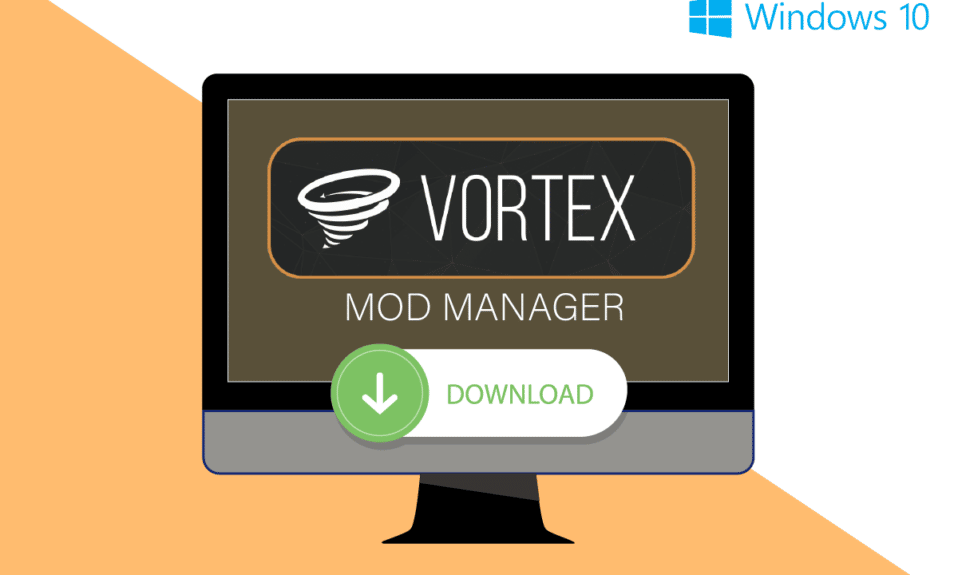
Apa itu Manajer Mod Vortex? Jika Anda telah mencari untuk memperbaiki masalah dengan Nexus Mod Manager yang terkenal, Anda mungkin telah melihat pertanyaan ini dalam solusinya. VMM adalah versi terbaru dari NMM untuk menyimpan dan memodifikasi mod file game. Sekarang Anda mungkin memiliki beberapa pertanyaan seperti Di mana Vortex menyimpan mod atau bagaimana menggunakan Vortex Mod Manager. Artikel ini memiliki jawaban untuk semua pertanyaan ini, namun, sebelum itu, kami akan mendapatkan sedikit wawasan tentang VMM dan membahas tentang unduhan Vortex Mod Manager di artikel ini.
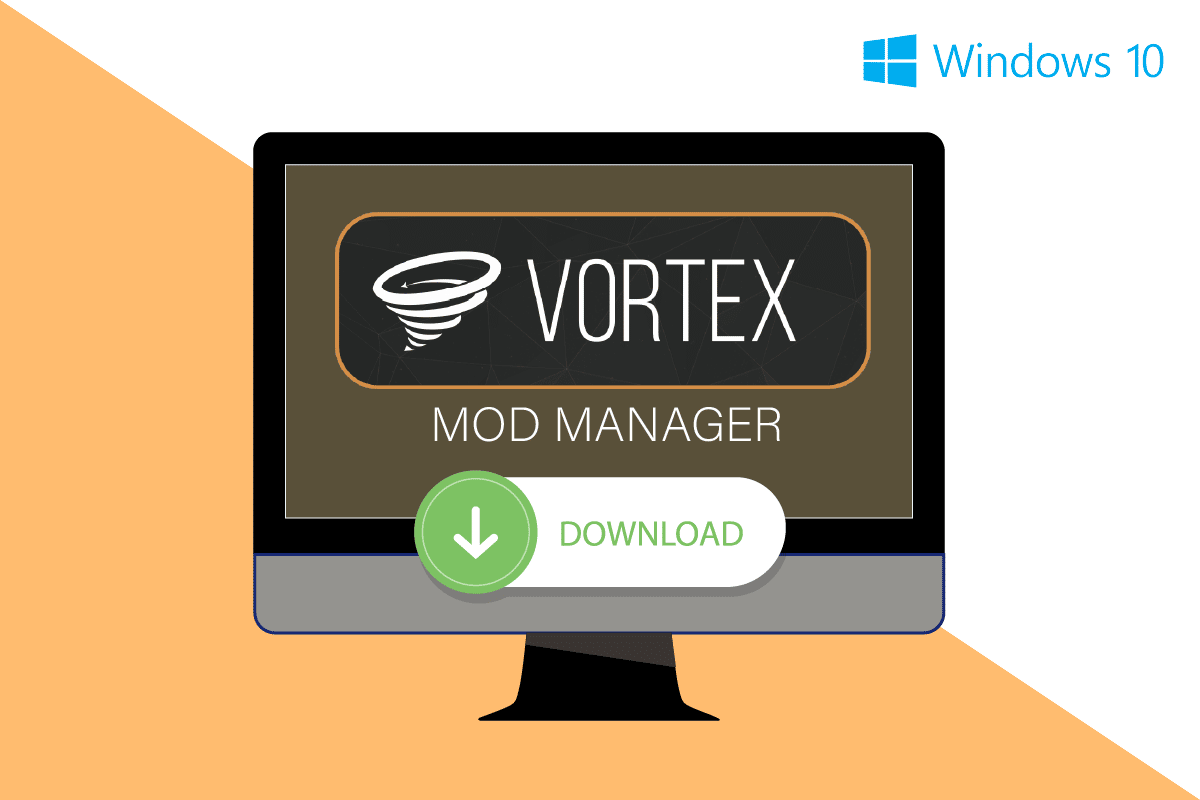
Isi
- Cara Melakukan Unduhan Vortex Mod Manager di Windows 10
- Fitur Manajer Mod Vortex
- Cara Mengonfigurasi Pengelola Mod Vortex
- Di mana Vortex Menyimpan Mod?
- Cara Menggunakan Vortex Mod Manager
Cara Melakukan Unduhan Vortex Mod Manager di Windows 10
Vortex Mod Manager adalah pengelola mod sumber terbuka dari Nexus Mods dan merupakan Mod Manager yang kuat dan elegan. Ini adalah utilitas sistem video game gratis dari pencipta Mod Organizer dan Mod Organizer 2 yang populer, Tannin. VMM adalah salah satu situs mod game terbesar dan hanya merupakan sumber online untuk mendistribusikan konten mod asli. Perangkat lunak ini memungkinkan Anda untuk mengelola semua mod dengan mudah dan merupakan program pengelola mod utama untuk semua Mod Nexus. Satu-satunya kelemahan menggunakan VMM adalah mungkin tidak kompatibel dengan video game terbaru.
Fitur Manajer Mod Vortex
Fitur-fitur VMM tercantum di bagian ini sebagai:
- Kompatibel dengan semua versi Windows- VMM dapat digunakan di semua versi VMM dari Windows 7 dan versi yang lebih baru.
- Dukungan multi-game – VMM mendukung berbagai macam game serbaguna, yaitu lebih dari 65 game populer yang berbeda, termasuk Dark Souls, Fallout, Skyrim, seri Witcher, dan Stardew Valley.
- Kompatibilitas dengan Nexus Mods – Vortex Mod Manager dipilih sebagai alternatif untuk NMM karena kompatibilitasnya dengan Nexus Mods. Dengan kata lain, Vortex dapat digunakan untuk menjalankan mod Nexus juga.
- Antarmuka Pengguna Sederhana – Antarmuka Pengguna VMM yang mudah dan dapat disesuaikan memungkinkan Anda mengakses alat dengan mudah dan mengelola permainan dan plugin yang disimpan.
- Kelola Profil Mod – Anda dapat membuat beberapa Profil Mod di VMM dan Anda dapat dengan mudah beralih di antara profil untuk memainkan game apa pun dengan pengaturan mod tertentu.
- Ekstensi dan Plugin – Vortex Mod Manager dirilis di bawah Lisensi GPL-3 yang menyediakan komunitas untuk meningkatkan fungsionalitasnya dengan mengizinkan mereka menulis ekstensi dan kerangka kerja. VMM memungkinkan pengguna untuk mengunggah dan mengunduh modifikasi gim, baik gim video maupun gim PC.
- Memodifikasi pengaturan game – VMM memungkinkan Anda untuk mengelola pengaturan game seperti memilih tingkat kesulitan Game, atau secara otomatis menyimpan level game tertentu.
- Transfer file yang disimpan – Pengguna diizinkan untuk mentransfer file yang disimpan dari satu PC ke PC lain menggunakan akun Vortex dan Google Android Market.
Ikuti langkah-langkah di bagian untuk mengunduh Vortex Mod Manager di PC Windows Anda.
1. Tekan tombol Windows , ketik chrome dan klik Open .
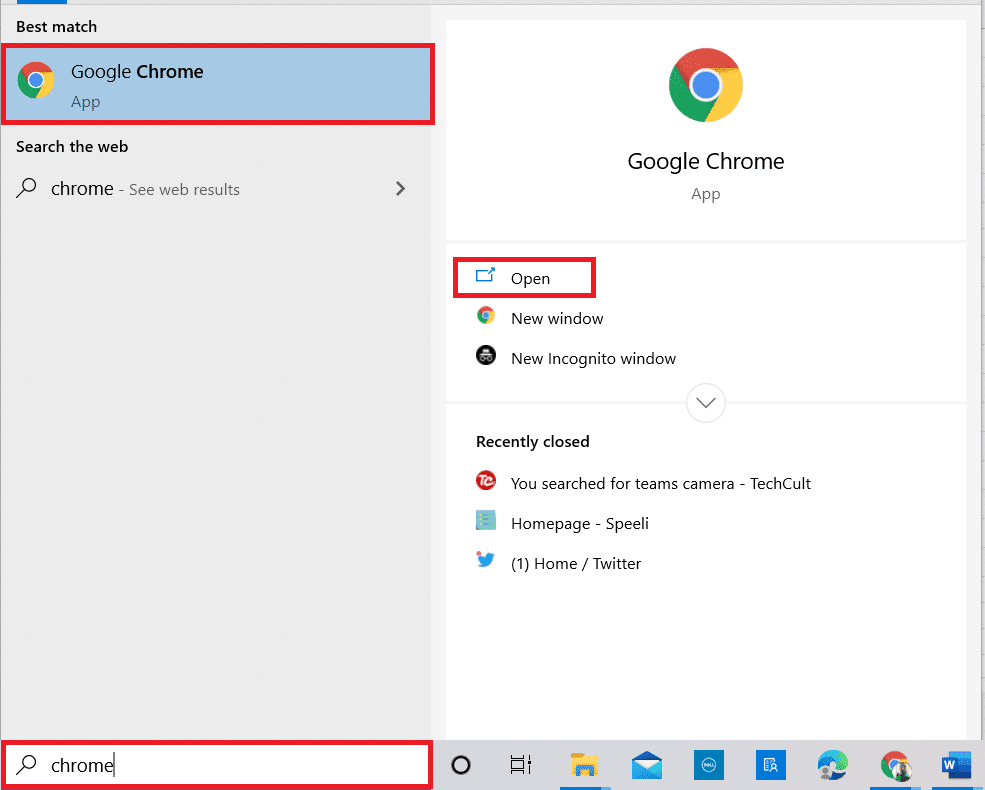
2. Buka situs web resmi mod Nexus dan masuk ke akun Anda menggunakan kredensial masuk.
Catatan: Jika Anda belum mendaftar ke komunitas Nexus, klik tombol Daftar dan pilih paket Gratis atau Premium .

3. Cari Vortex Mod Manager di bilah pencarian dan klik hasil pertama yang ditampilkan.
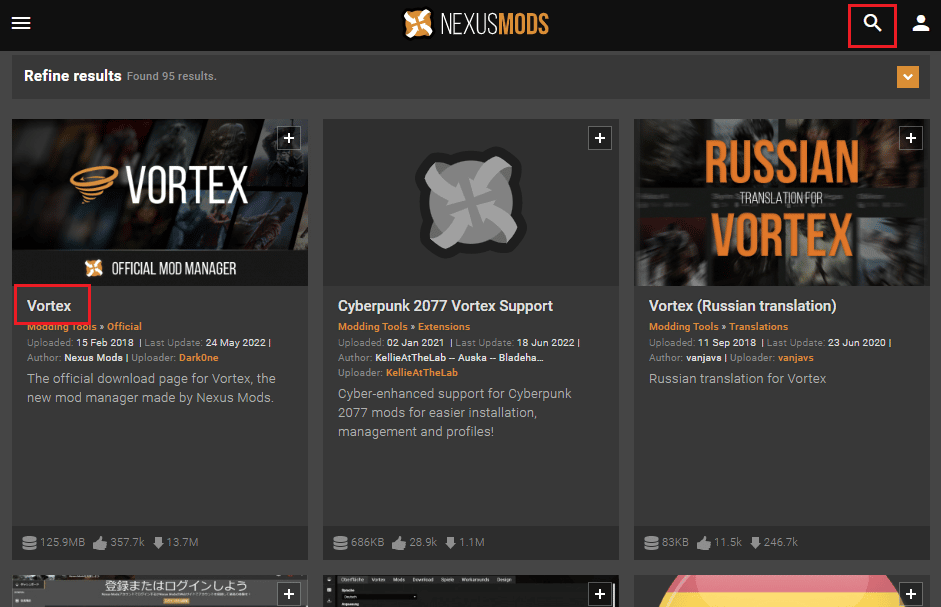
4. Klik tombol MANUAL di sebelah bagian Download untuk menginstal Vortex Mod Manager.
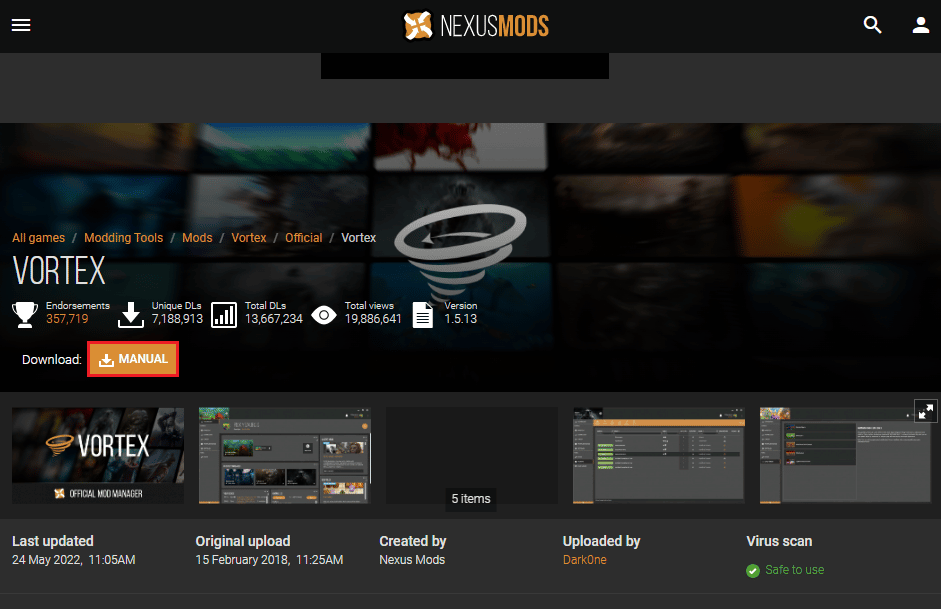
5. Jalankan file executable yang diunduh dan instal VMM dengan mengikuti petunjuk pada wizard penginstalan.
Baca Juga: Perbaiki Kesalahan Masuk Pengelola Mod Nexus
Cara Mengonfigurasi Pengelola Mod Vortex
Setelah Anda memiliki jawaban atas pertanyaan unduhan Vortex Mod Manager, Anda perlu mengonfigurasi dan menyesuaikan VMM.

1. Luncurkan Vortex Mod Manager di PC Anda menggunakan menu START .
2. Masuk ke Vortex Mod Manager di situs web resmi dan kemudian di aplikasi.
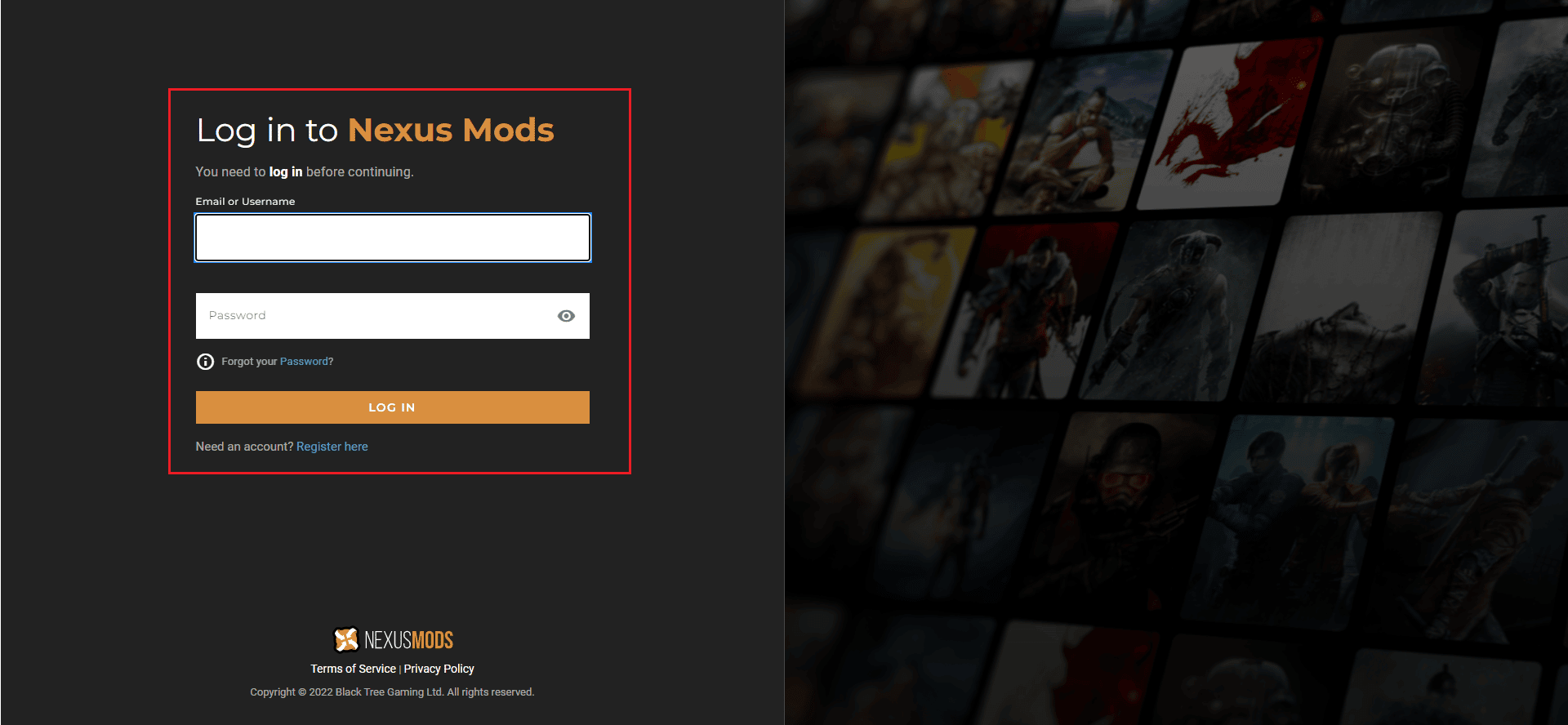
3. Tombol panel tautan cepat pada layar dapat digunakan untuk mengubah pengaturan pada VMM.
Catatan: Anda juga dapat menyesuaikan Antarmuka Pengguna VMM di layar.
Semua Nexus Mods dan Vortex Mod Manager berbagi struktur direktori file yang sama, dan Anda dapat menginstal program VMM apa pun menggunakan langkah-langkah di bawah ini.
1. Klik ikon Vortex Mod Manager di Desktop atau Taskbar dan Anda dapat melihat daftar program yang diinstal.
2. Klik salah satu program, lalu ikuti wizard di layar untuk menginstal program.
Di mana Vortex Menyimpan Mod?
Setelah mengetahui jawaban metode Vortex Mod Manager Download, Anda dapat mengubah direktori unduhan dengan mengikuti langkah-langkah di bawah ini.
1. Luncurkan Vortex Mod Manager di PC Anda.

2. Di panel kiri layar beranda, klik tab Pengaturan dan pindah ke tab VORTEX .
3A. Dalam Mode Multi-Pengguna , klik opsi Per-Pengguna untuk menyesuaikan direktori unduhan untuk masing-masing profil.
3B. Atau, klik opsi Mode bersama untuk mengatur preferensi seragam untuk semua profil pengguna di VMM.
4. Arahkan ke tab MODS dan klik pada bidang Jalur Dasar .
5. Atur direktori lokasi dengan mengikuti jalur lokasi sebagai This PC > Local Disk (C:) > Vortex > Game .
Catatan 1: Game harus dinamai dengan nama game yang Anda modding.
Catatan 2: Anda dapat melihat jalur lokasi yang sama yang ditetapkan pada bidang Jalur Dasar dan Jalur Unduhan .
6. Klik opsi Hardlink Deployment di menu drop-down bagian Deployment Method dan klik tombol Apply .
Baca Juga: Perbaiki Steam Workshop Tidak Mengunduh Mod
Cara Menggunakan Vortex Mod Manager
Bagian ini menyediakan metode untuk menginstal dan menghapus mod dari Vortex Mod Manager.
Langkah I: Instal Mod
Anda dapat mengikuti langkah-langkah di bawah ini untuk mengunduh mod di Vortex Mod Manager.
1. Buka Pengelola Mod Vortex .
2. Klik pada tab Pengaturan di panel kiri jendela dan arahkan ke tab UNDUH .
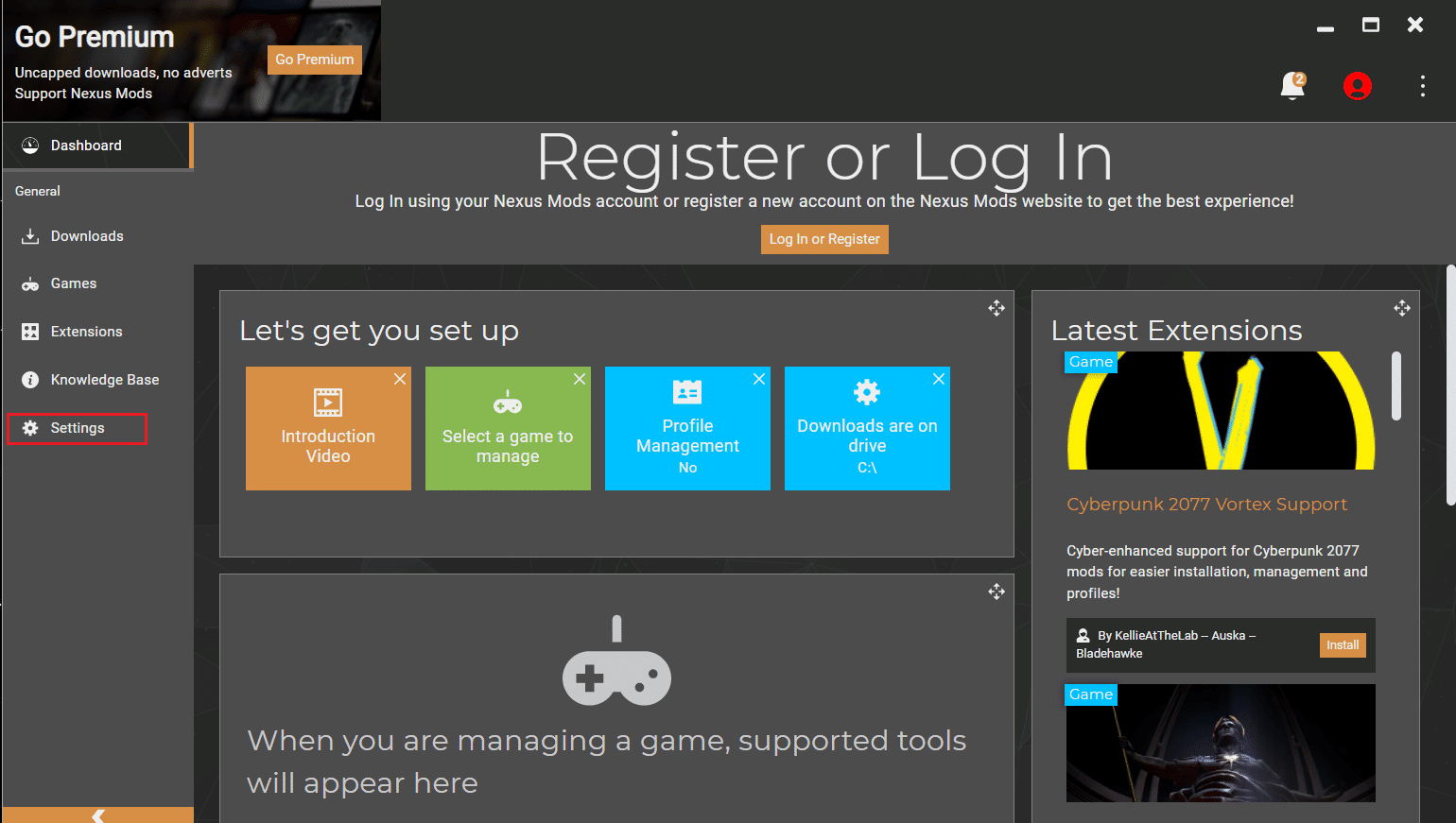
3. Aktifkan opsi Handle dan klik tombol DOWNLOAD WITH MANAGER .
Catatan: Sebagai alternatif, Anda dapat mengklik tombol Handle Nexus Links di halaman beranda.
4. Buka game apa saja dan arahkan ke tab FILES di jendela berikutnya dan klik tombol MOD MANAGER DOWNLOAD .
Catatan: Atau, klik tombol MANUAL DOWNLOAD untuk menginstal mod secara manual pada VMM.
5. Setelah mod diunduh di VMM, klik tombol Instal pada notifikasi pop-up.
Catatan: Jika Anda telah memilih opsi Instal Manual, klik tombol Instal Dari File di bilah atas.
6. Klik pada tab PLUGINS pada bagian MODS di panel kiri jendela dan klik opsi Enabled di menu drop-down.
Catatan: Anda juga dapat mengklik tombol Aktifkan pada pesan pop-up.
Baca Juga: Perbaiki Frosty Mod Manager Tidak Meluncurkan Game di Windows 10
Langkah II: Hapus Mod
Bagian di bawah ini memungkinkan Anda untuk menghapus mod yang diinstal pada Vortex Mod Manager Anda.
1. Luncurkan Vortex Mod Manager .
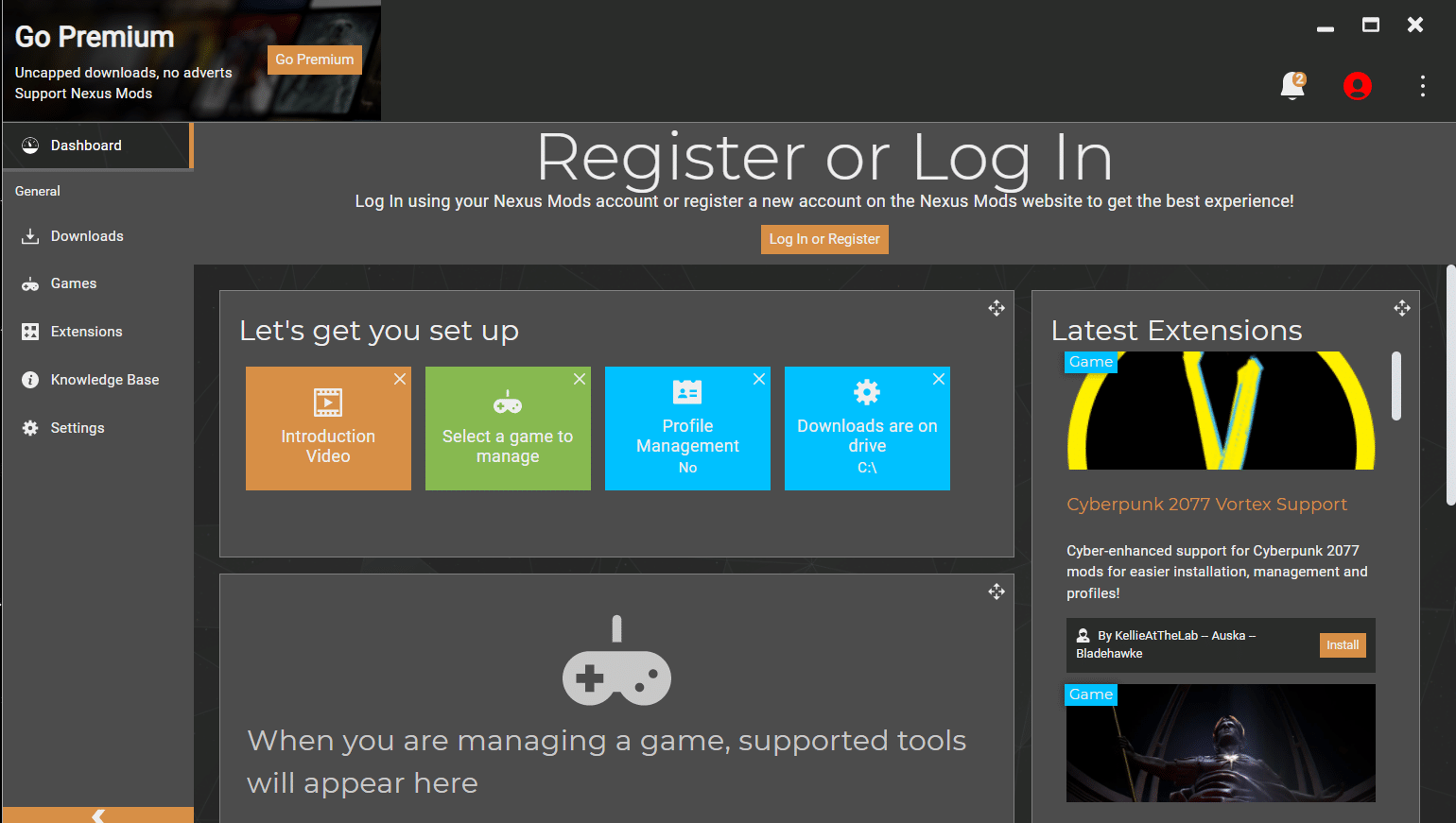
2. Klik tab PLUGIN di bagian MODS di panel kiri jendela dan klik mod game.
3. Klik tombol Hapus untuk menghapus mod dari VMM.
Direkomendasikan:
- Perbaiki WhatsApp Berhenti Bekerja Hari Ini di Android
- Bagaimana Menyingkirkan MS Gaming Overlay Popup
- Perbaiki Nexus Mod Manager Tidak Memperbarui di Windows 10
- Perbaiki Nexus Mod Manager Masalah yang Terjadi Selama Pemasangan
Artikel ini menjelaskan tentang cara mengunduh Vortex Mod Manager dan menjawab pertanyaan tentang apa itu Vortex Mod Manager, di mana Vortex menyimpan Mods, dan cara menggunakan Vortex Mod Manager. Silakan tinggalkan saran dan pertanyaan Anda yang berharga tentang VMM di bagian komentar.
